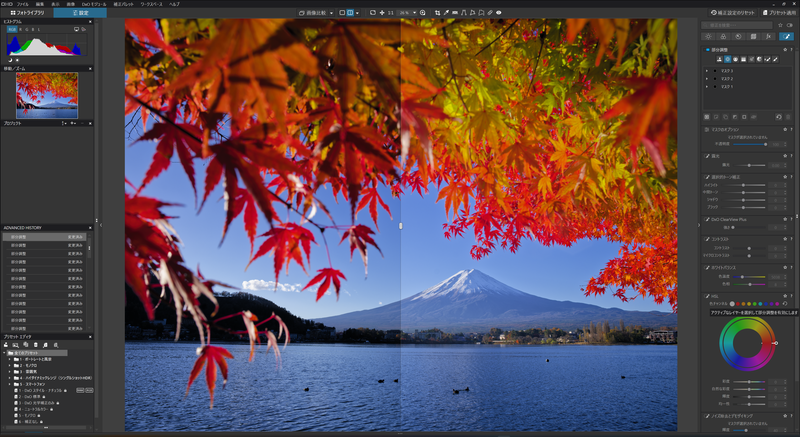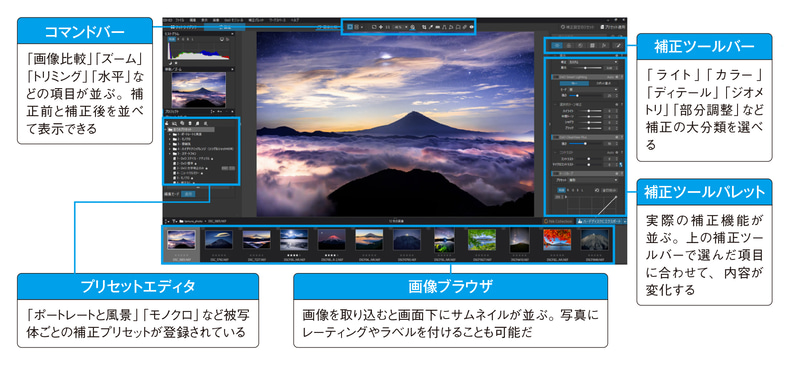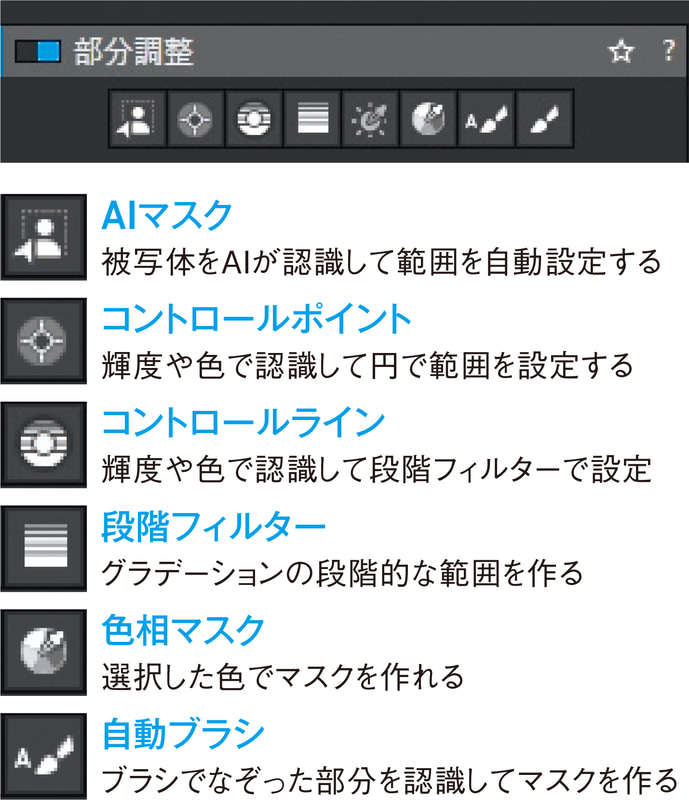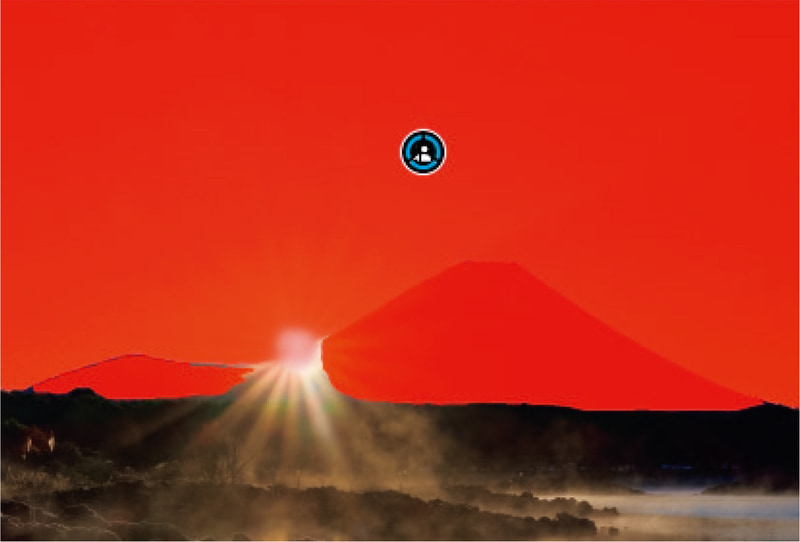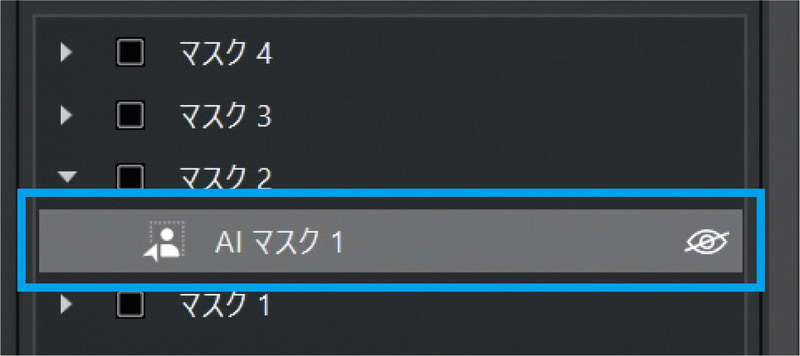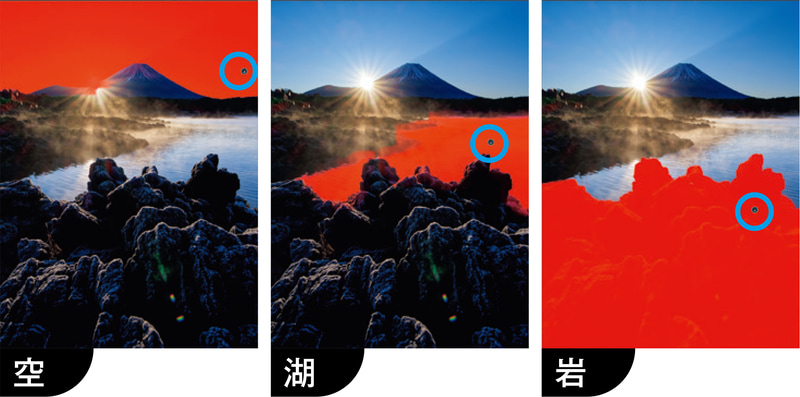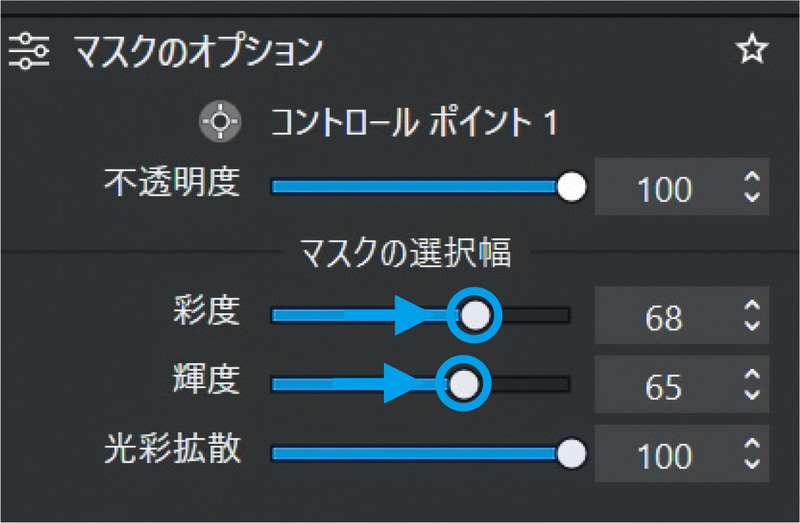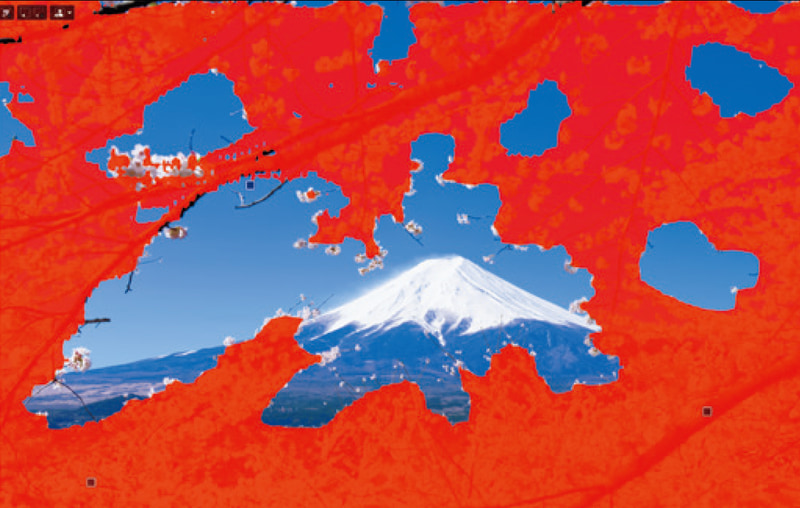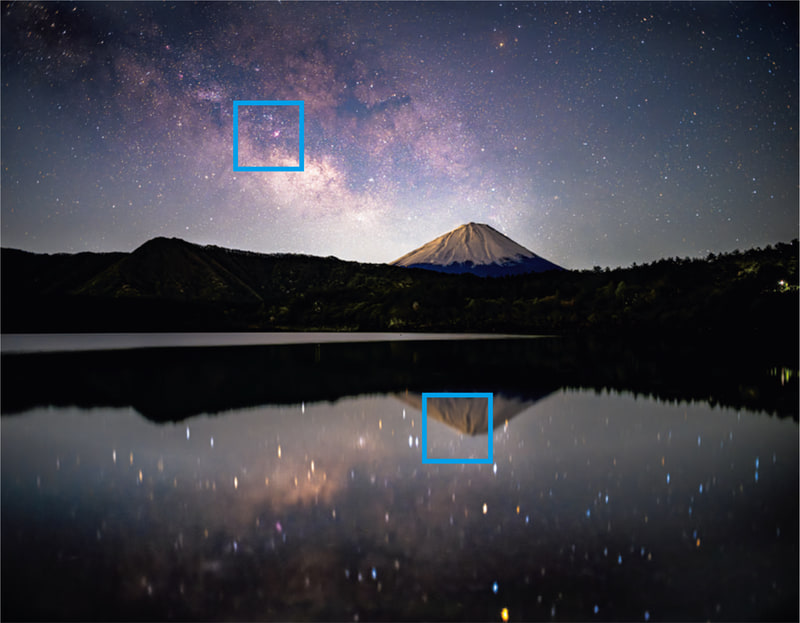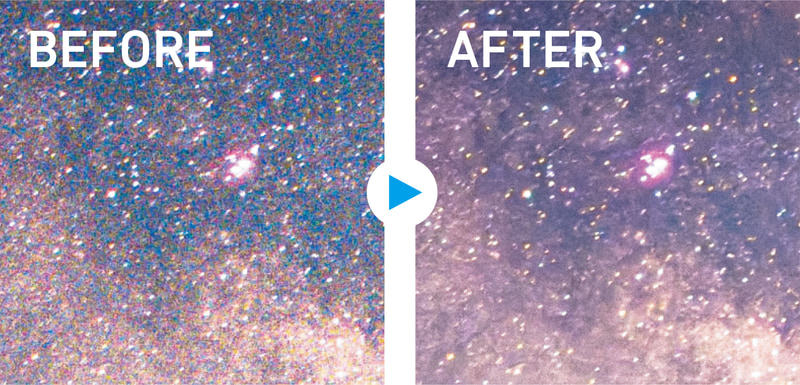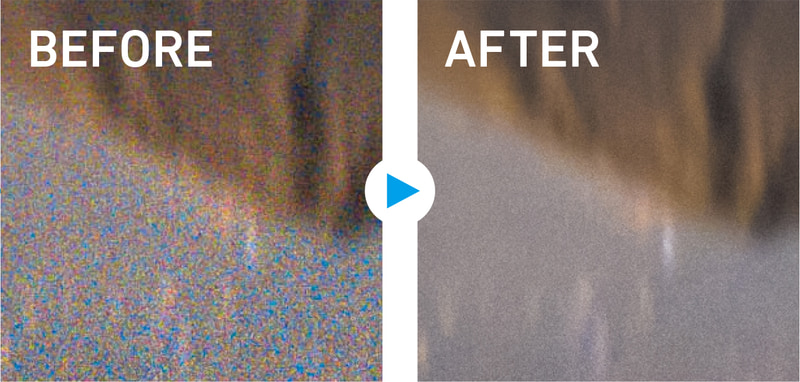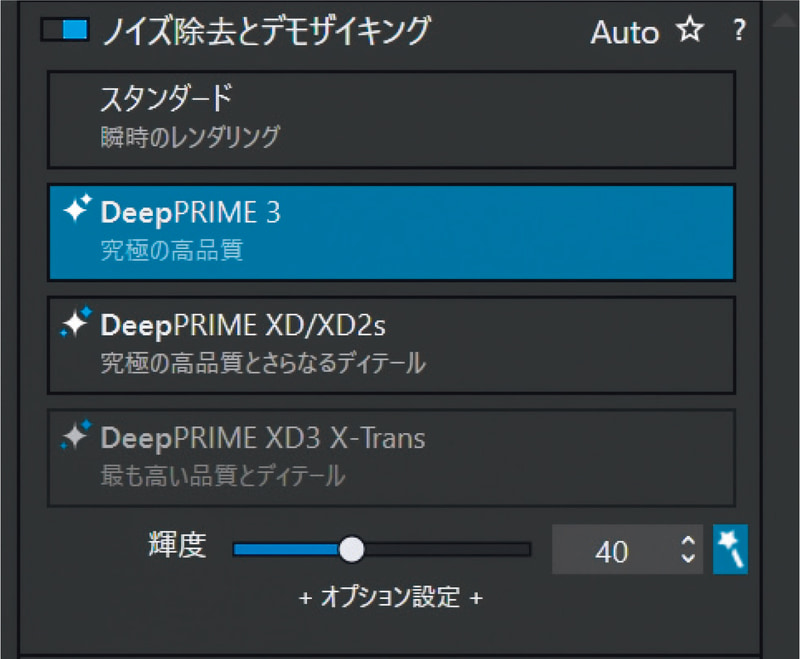トピック
直感的な操作で細部まで微補正できる現像ソフト「DxO PhotoLab 9」
AIマスクが追加された最新版を解説【クーポンコードあり】
- 提供:
- DxO Labs
2025年10月22日 07:00
DxO PhotoLabがバージョンアップして9になった。革新的なAIマスクは、独自のU-Pointテクノロジーと融合し、これまで以上に直感的で正確な部分調整を実現。その使い方を紹介しよう。
※本企画は『デジタルカメラマガジン2025年11月号』より転載・加筆したものです。
DxOの独自テクノロジーによる高度な調整が魅力
多くのRAW現像ソフトがあるが、PhotoLab 9は被写体の微細なディテールまで簡単かつ丁寧に調整でき、仕上がりを追求する写真家にとって頼れる存在だ。
今回のバージョンアップでAIによる被写体検出を使った「AIマスク」が追加された。マスクを作りたい場所を選択するだけで自動的に判別し、自然なぼかしを加えた違和感のない選択範囲が作られる。従来から搭載されているコントロールポイントと組み合わせることで、表現の自由度が格段に広がる。
多彩な部分調整に注目!
部分補正は、被写体の存在感を際立たせられる重要なツールだ。PhotoLab 9は部分補正、いわゆるマスク機能がほかのRAW現像ソフトに比べて充実している。
バージョン9から加わったAIマスクを始め、DxOを代表するコントロールポイント、色で選ぶ色相マスクなどを目的ごとに選べる。高度な補正機能がより細かく適用でき、作品の質を数段階上のステージへ押し上げる。
【AIマスク】被写体を認識して自動的に範囲を設定する
AIマスクは、写真内の被写体をAIが自動解析し、空・大地・人物・動物・建物・草木などといった被写体を個別に認識してマスクを生成する機能だ。輪郭などから自動的に境界を検出し、必要に応じて自然なぼかしを加えるため、従来のマスク作業よりも、短時間で高精度な部分補正が可能となる。
被写体ごとに明暗や色合いを個別調整したい場面で特に威力を発揮し、従来の選択ツールよりも高い精度を誇る。ジャンルを問わず被写体と背景など複数の要素を含む写真なら、活用の余地はいくらでも広がる。
作例では、全体を一律に明るくすると被写体のメリハリが失われるため、前景・中景・遠景・背景のそれぞれをAIマスクで個別にマスクを作成し、パーツごとに異なる補正を行って全体のバランスを整えた。
【コントロールポイント】色や明るさを分析して類似部分にマスクを作る
コントロールポイントは、彩度や輝度を対象として認識しマスク処理ができる機能だ。AIマスクやブラシの部分補正では選択が難しい細かな部分の補正が可能であるため、繊細な花や草木を前景としたシーンなどで威力を発揮する。
操作はシンプルで、ポイントを置いて補正したい範囲を決めて「彩度・輝度・光彩拡散」で反映したい箇所を絞り込み、あとは通常の部分補正と同様に明るさや彩度、コントラストの補正をしていく。作例のような下の桜と空にかかる桜をまとめて選択できる。使い方は独特だが使いこなせれば強力なツールとなる。
AIマスクとコントロールポイントの違い
AIマスクは分かりやすい部分は上手に選択できるが、複雑な形状の被写体が苦手だ。AIマスクで上の写真の桜を選択するとこのようになる。細かく複雑な部分補正はコントロールポイントに変えて使い分けるのが良い。
【PureRAW】ノイズを消して解像感を高める
従来の手動ノイズ低減ではノイズを消し過ぎるとディテールが失われるなど、調整が難しかった。PhotoLab 9に搭載されているPureRAWはAIが細部を識別し、ディテールを損なわずに高感度ノイズを除去できる。今まで手が出しづらかった1段階、2段階上のISO感度を許容範囲に引き上げる優れた機能だ。
ノイズだらけで諦めた写真を蘇らせたり、低感度で撮影した写真でも効果が発揮されるので1度試してもらいたい。PureRAWは他社のAIノイズ除去機能よりも圧倒的に処理が速く、細かな設定も可能だ。
20%オフで購入できる読者限定クーポンコード
DxOソフト購入時の画面で、プロモーションコード欄に「DXODCM1226」と入力すると、通常価格の20%OFFで購入できます(2025年12月31日まで)。